البايتات القصيرة: متجر Google Play هو المنزل الرسمي للتطبيقات والألعاب لنظام التشغيل Android. للمستخدمين العاديين ، هناك العديد من الميزات والحيل في متجر Google Play. يمكنهم تحديث Google Play يدويًا ، وتعيين قيود المحتوى ، وتنزيل التطبيقات غير المتوفرة في بلدهم ، وإدارة الأجهزة المتصلة ، إلخ.
لم يكن لديك لمعرفة ما هو جوجل اللعب وما هو الغرض منه. تركز هذه المقالة على بعض الحيل والميزات في متجر Google Play والتي ربما لم تصطدم بها بعد. من المحتمل أنك قد تكون على دراية ببعض أو كل حيل متجر Google Play المذكورة أدناه ، ولكن ستكون خلاصة مثالية لتحديث ذاكرتك. لذلك ، إليك النصائح والحيل الأكثر فائدة لمتجر Google Play:متجر Google Play للخدع والميزات
1. قم بتحديث Google Play بنفسك
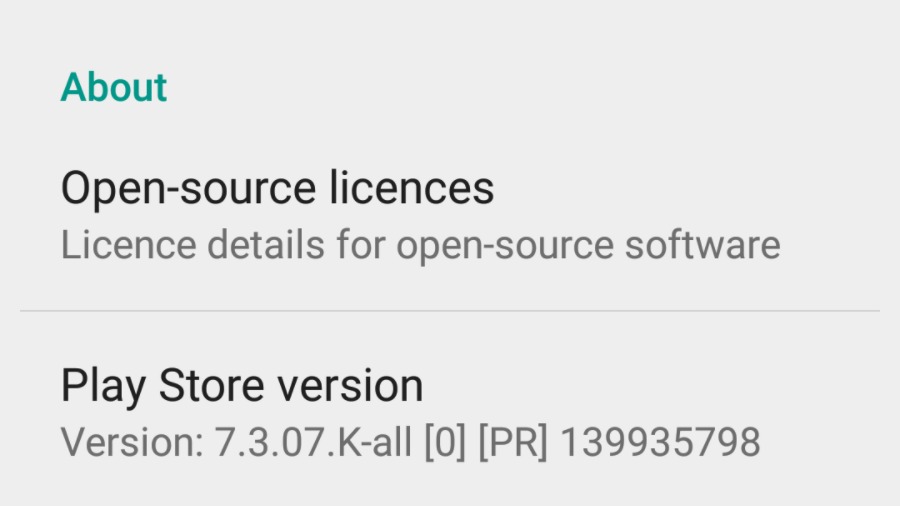
يعد تحديث متجر Google Play عملية تلقائية ، ولا ينسى صانعها دفع التحديثات من وقت لآخر. ولكن هناك أوقات قد تجد فيها حاجة إلى تحديث Play Store ، معظمها بعد إعادة ضبط جهاز Android.
يمكنك تحديث Google Play يدويًا عن طريق الانتقال إلى قائمة "الإعدادات" في تطبيق Google Play Android. مرر لأسفل إلى أسفل الشاشة وابحث عن إصدار متجر Play. انقر فوق إصدار Play Store لعدة مرات. إذا كنت تقوم بتشغيل أحدث إصدار ، فسيتم عرض رسالة ، وإلا ، فستبدأ عملية التحديث في لحظات قليلة.
2. تقييد المحتوى على Google Play
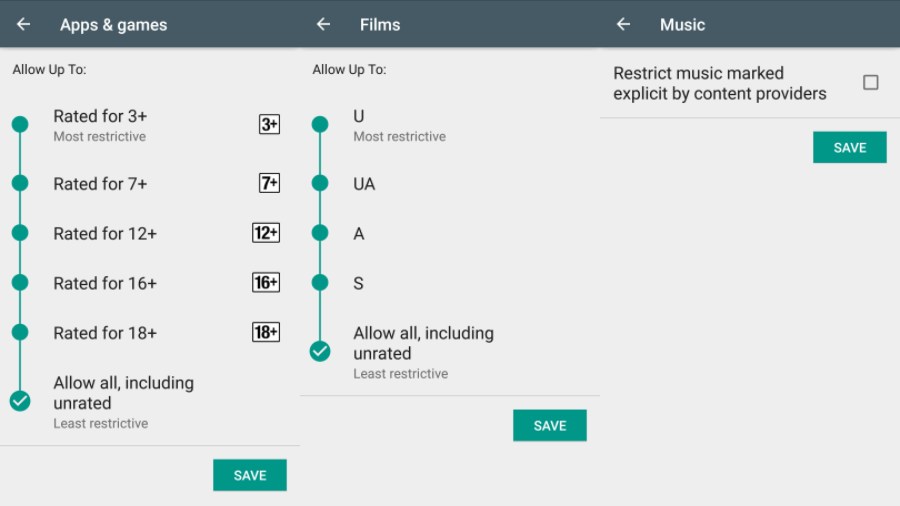
إذا كان لديك أطفال في منزلك ، فقد تمنعهم من استكشاف الأفلام والتطبيقات على متجر Play غير المخصص لهم. في إعدادات Google Play ، يمكنك إعداد عناصر تحكم الوالدين ووضع قيود على المحتوى وفقًا لعمر طفلك.
3. أوقف الآخرين من شراء التطبيق على حسابك
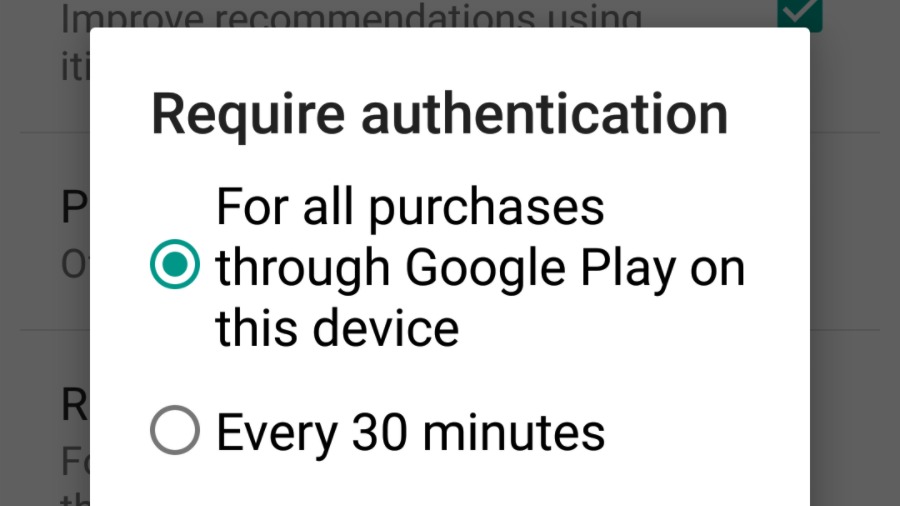
يقوم معظم الأشخاص بربط بطاقات الائتمان الخاصة بهم بتطبيق Google Play ، وهناك احتمالات عالية حيث ينتهي الأمر بشخص آخر إلى شراء تطبيقات على جهازك ، وخاصة الأطفال الصغار. لقد سمعنا قصصًا عن أشخاص يطلبون استرداد الأموال من Apple و Google.
يمكنك تقييد عمليات شراء التطبيقات من خلال تمكين المصادقة لعمليات شراء متجر Google Play. انتقل إلى الإعدادات> طلب المصادقة لعمليات الشراء.
اقرأ المزيد: مدهش جوجل كروم نصائح والخدع يجب أن تعرفه
4. تثبيت تطبيقات Android مباشرة من جهاز الكمبيوتر الخاص بك
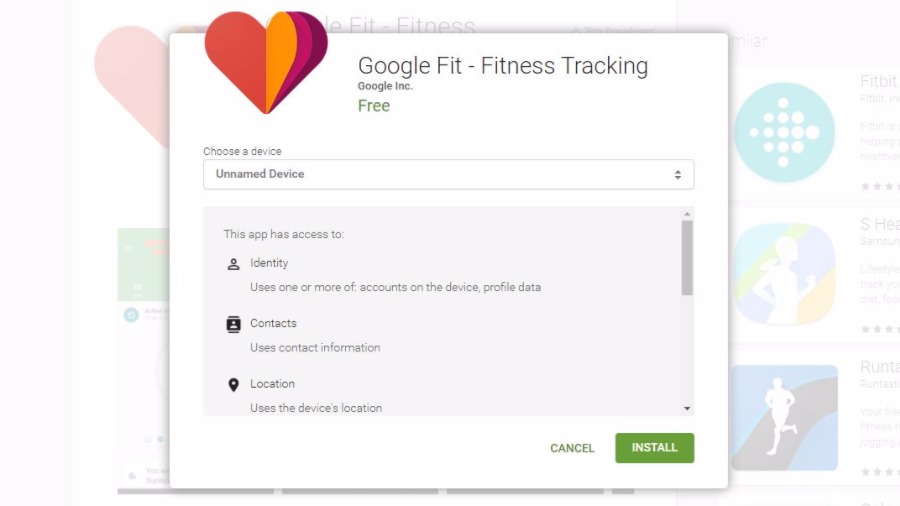
يمكنك زيارة Google Play على متصفح الويب بجهاز الكمبيوتر الخاص بك وتثبيت تطبيقات وألعاب Android دون حتى لمس هاتفك الذكي. تأتي خدعة Play Store هذه في متناول يديك عندما تكون في وضع مريح على الأريكة ، ويكون هاتفك ملقى على الطاولة القريبة.
لتثبيت أي تطبيق من متصفح الويب الخاص بك ، تفضل بزيارة صفحة التطبيق الخاصة به على Google Play وانقر فوق تثبيت. بعد ذلك ، أدخل كلمة مرور Google الخاصة بك ، واختر الجهاز المطلوب ، وانقر فوق تثبيت.
5. راجع التقييمات والمراجعات التي أجريتها على Google Play
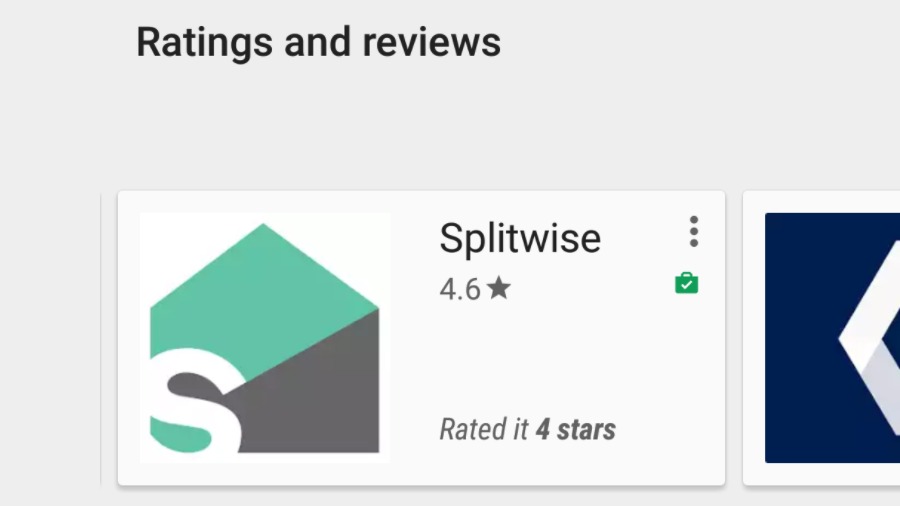
أي تطبيق مصنّف بشكل جيد لديه فرص أكثر في رفع الرسوم البيانية. لذلك ، يجب عليك تقييم التطبيقات والألعاب التي تقوم بتنزيلها من Google Play ومراجعتها. إضافة أخرى إلى قائمة النصائح والحيل في متجر Google Play هي القسم الخاص الذي يعرض التطبيقات التي قيمتها على Google Play.
لإلقاء نظرة على تقييماتك السابقة في التطبيق ، اسحب مباشرةً من الجانب الأيسر من الشاشة واضغط على صورة ملفك الشخصي.
6. قم بتثبيت التطبيقات المقيدة حسب المنطقة من Google Play
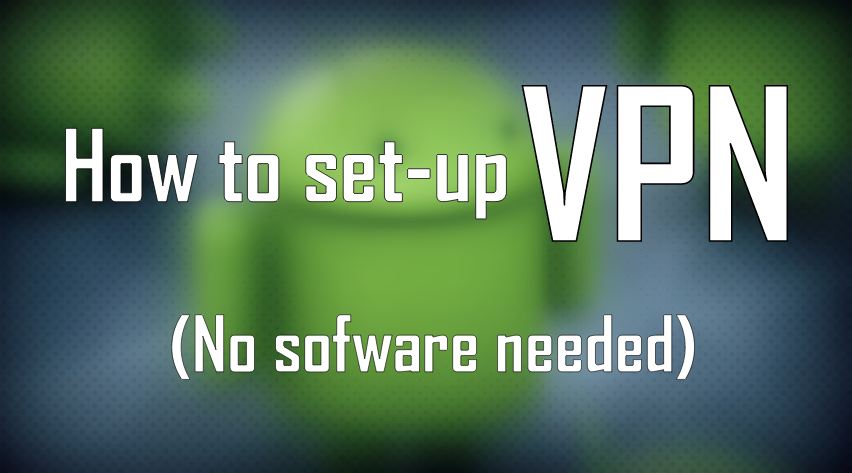
إذا لم تتمكن بلدك من تجاوز المرشح المقيد في المنطقة لأحد التطبيقات ، فيجب عليك تثبيت هذا التطبيق باستثناء تحميله من مستودع APK. يمكنك تثبيت هذه التطبيقات باستخدام الشبكات الخاصة الافتراضية التي يمكن أن تضعك في تلك البلدان التي يتوفر فيها التطبيق للتنزيل.
7. راجع قائمة كل تطبيق Android قمت بتنزيله من أي وقت مضى
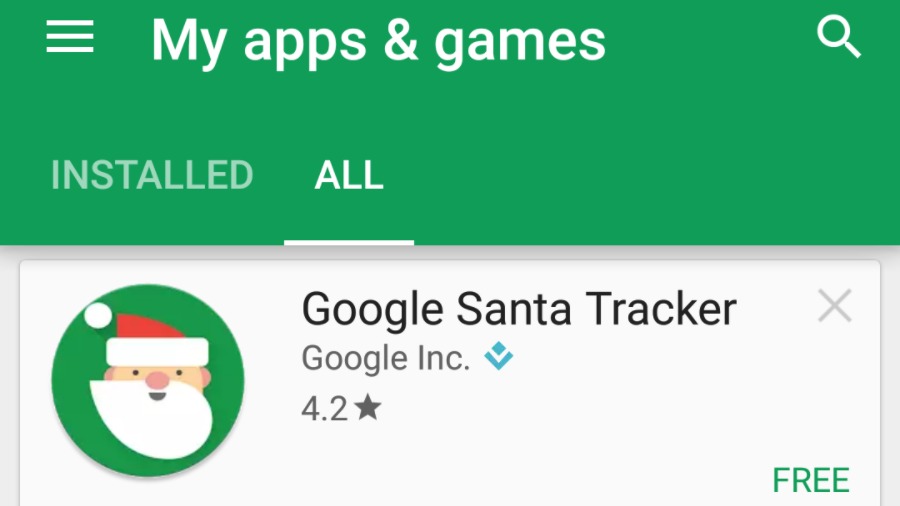
يسمح لك قسم "تطبيقات وألعاب" بإدارة التطبيقات المثبتة على جهازك. ربما تكون تعلم بالفعل أن علامة التبويب الكلفي هذا القسم تتضمن اسم كل تطبيق قمت بتنزيله باستخدام حساب Google المرتبط بجهازك. يمكنك الرجوع إلى هذه القائمة عندما يتعين عليك تثبيت تطبيقاتك المفضلة على هاتف ذكي جديد أو إعادة تعيين الهاتف. أيضًا ، يمكنك حذف الأسماء من هذه القائمة من خلال النقر على زر التقاطع.
8. إدارة الأجهزة المتصلة بحسابك في Google
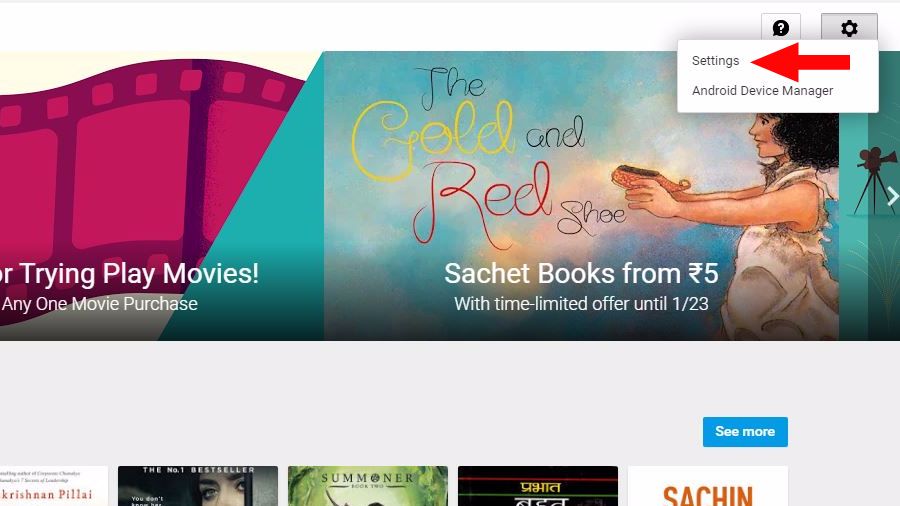
على إصدار سطح المكتب من Google Play ، يمكنك رؤية وإدارة أجهزة Android المتصلة بحسابك في Google. انقر على زر الترس في الجانب العلوي الأيمن من صفحة الويب في Google Play. انقر على الإعدادات في القائمة المنسدلة. يمكنك إلغاء تحديد خيار " إظهار في القوائم" لأي اسم جهاز في قائمة "أجهزتي" ، ولن يظهر في متجر Play.
هل وجدت هذه المقالة على نصائح Google Play Store والحيل مفيدة؟ إسقاط أفكارك في التعليقات.
